Contents
こんにちは。まあしゃです。
あなたは写真を撮るのが好きですか?
私はかなり好きで、もともとなんでも写真に撮るのに、
子供ができてからは特に増えて大変です。
まだ数か月にも拘らず1000枚くらいはあるのではないかと思うくらい(笑)
買っても買っても足りないSDカード。

そこで今日は、たまりにたまった写真を整理したい人向けに!
アルバムの整理方法についてお話しようと思います。
近頃はスマホでも気軽に高画質の写真を撮ることができるので、
デジカメやカメラを持っていない方でも、沢山の写真を保有していますね。
現像するのも昔と違って、パソコンやスマホがあれば自宅からでも注文ができてしまいます。
しかも、L判(一般的な写真のサイズ)が格安でプリントできるところもありますよね。
私も頻繁に利用しています。
写真を撮ることはとても、気軽で身近なものになってきている印象です。
しかし!
撮るのはいいのですが、その整理が問題なんですよね。
撮りっぱなしになっていることも往々にしてありますし、
現像してもしたままになっていることも多々あります。
でも、どうせ撮った(現像した)なら・・・
いつでも見返せるように収納しておきたいですよね。
いつでも見返せるようにしておくことで家族の会話も増えると思っています!
そこで活躍するのがフォトアルバムです。
可愛いデザインのものや、高級感のあるデザインのものがいい場合は
1冊につき数十枚が限界かもしれません。
ですが今は、数十枚入るものはもちろんのこと、
300枚以上入るものも普通に街中に売っています。
私はビックカメラで購入したことがありますが、一冊1,000円しませんでしたよ。
大量に入るサイズのアルバムでも、そこまでボテッとしたデザインではなく、
スタイリッシュなものも多数販売されているのです。
例えばこちらは1冊にL判300枚収納可能です。ネットでも販売されています。
▼ナカバヤシ LUSSO 300
引用元:http://item.rakuten.co.jp/fueru/lupk-l-300/
手順1:写真を現像する
引用元:http://www.shashin8.com/service/option/film.html
写真を整理するにあたり、まず写真を現像しなければなりませんが、
この際、要らない写真がある場合や同じような写真が何枚もある場合は、
それらのデータを消去して整理してしまいましょう。
本当に必要な写真のみを現像するようにします。
アルバムを眺めるとき、同じような写真が多いと飽きてしまいますよね。
とは言え。
そういう時って、全部要る写真に見えてしまうんですよね、なぜか。
もう二度とこない一瞬の写真だからこそ、消すに消せない。
同じような写真でも、ちょっと違うように見える。
こっちの写真でははにかんだ感じの笑顔だけど、こっちの写真では満面の笑み…みたいな。
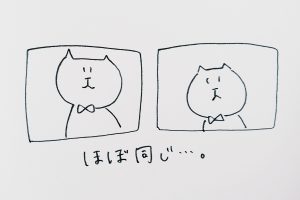
子供の写真だと尚更です。写真整理あるあるです。
そういう場合は、無理に消さなくてもいいと思います。私も消していません。
例えばデータだけ残しておいて、より素敵な方を現像する。これでいいと思いますよ。
現像する際は、日付印刷(しておくと便利ですがお好みで)や
トリミングなどの最終チェックをお忘れなく!
手順2:現像した写真を年月ごとに分類する
現像が完了したら、次は写真の分類作業に取り掛かりましょう。
データによっては日付順になっているものもあると思いますので、
その場合はそのままでOKです。
ですがもし、日付順になっていない場合。
最低でも何年に撮ったものなのかはわかるように、年毎に分類していきます。
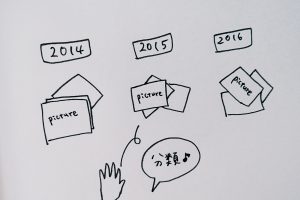
その際、床や机に「2016」「2015」などと書いたふせんを貼って、
その横に分類していくと間違いが少ないと思います。
何も書かなくてもできるのですが、
それだと大量の写真を仕分ける際にどうしても間違いが生じてしまいます。
できれば何年の写真を置くスペースなのか明記しておく方が
分かりやすい&間違いが少なくて済みますよ。
写真が多すぎてアルバムを月ごとに分けたい!という方は。
年だけではなく、月ごとにさらに細かく分けましょう。
(几帳面な方は日付事にできればベストですね!大変ですけど!)
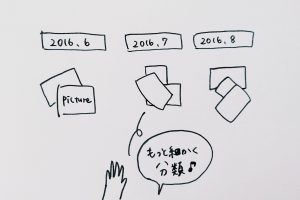
小さいお子さんが居らっしゃる方はわかると思いますが、
子供の成長はとても速く、特に幼い時期は1か月で全然顔や表情が違ってくるものですよね。
そういった場合は年月で分けてあげた方が、
変化が分かりやすく、後で見返した時に面白いと思いますのでおすすめですよ。
この月に寝返り成功したんだなーとか、この月につかまり立ちできたんだなーとか
時系列に沿ってありありと思い出せるので、なかなか感慨深いものがあります。
手順3:いよいよ!アルバムに写真を入れる
写真の分類までできたら、アルバムに入れていきます。
ここまでが結構長くて大変でしたね。アルバム完成までもうちょっとです。
…しかし!ちょっと待って下さい。
実際に写真の分類をしてみてからでないと、
アルバムに写真を入れる際のレイアウトや、必要なアルバムのボリュームなどが
想像しづらくはないですか?
したがって、手順2まで済んだ段階で、
何枚入りのアルバムが何冊必要なのかを考えてから購入した方が失敗がなくて済みます。

もちろん、もう既に持っているアルバムを活用する場合はそれを元に考えればいいのですが
新たに購入する方は、写真の分類が終了した段階でアルバムを用意しましょう。
そして更に、アルバムを選ぶ際の補足を記載しておきますね。
アルバムは好きなデザインのものを使用してもちろんOKなのですが、
できれば種類を揃えると、収納した際の見栄えが綺麗になりますし、
一目でアルバムだとわかるのでおすすめです。
例えば写真の枚数が少ない年は30枚用アルバム、
多い年は同じデザインの240枚用アルバムなど調節すればよいかと思います。

そしてそして!
これはお好みで実践していただければと思うのですが、
アルバムに入れるのは写真だけでなくてもOKです。
チケット、メモ書き、絵葉書…入りそうなものは思い出の一環として、
すべてまとめて入れてしまうのも一つですね。

その方がありありと情景を思い出せるので、より素敵なアルバムに仕上がるかと思います。
ただのアルバムというよりは、思い出冊子という感じですかね。
手順4:アルバムにタイトルをつける
アルバムに写真を入れるところまで済んだら、タイトルを付けましょう。
収納する際や、後で見返す際に手間取ってしまうので、これは必ず行って下さい。
タイトルは、ただの「2016」でもいいです。
年や月ごとに分けているのであればその方が分かりやすいかと思います。
アルバムの背表紙にテプラで貼ってもいいですし、
マスキングテープを貼ってその上から油性ペンで書いても可愛らしい仕上がりになりますね。
これで基本のアルバムは完成となります。
手順5:写真にコメントをつける
もし、写真の中でコメントをどうしても添えたいものがある場合。
例えば
何を撮ったのか、撮った本人でなければよくわからない場合。
どこに旅行に行った時の写真なのかを書きたい場合。
食べ物の写真の味の感想を書いておきたい場合。
などなど、文字を添えたい場合は以下の方法で可能になります。
①マスキングテープを貼ってその上から油性ペンで書く

②可愛いふせんに書いて写真自体に貼る
※写真が傷まないように、強粘着ではなく普通のものがおすすめです
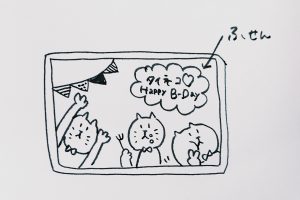
③写真自体にポスカなどで書く

お好みで、好きな方法を試してみて下さいね。
全部書く必要はないと思いますが、
ところどころにこういったものが貼ってあると可愛いですし、
見ていて飽きないアルバムになりますよ。
手順6:アルバムの収納スペースを確保する
アルバムは全て、まとめて収納できるスペースを作りましょう。
あちこちに置いておくと在り処が分からなくなって、
見たい時にない!とイライラしてしまいます。
ストレスのないよう、決めた場所に順番通りに収納しておきましょう。
そうすることによって、「アルバムでも見てみようかな」という気持ちになりますよ。
ちなみに先ほど、アルバムは同じ種類で揃えましょうと言ったのは
収納時に綺麗に収まるという意味もあります。
大きさや高さがまちまちだと見栄えもよくありませんし、凸凹して取り出しにくいのです。
いかがでしたでしょうか?
もうすぐ大掃除の季節!
年末年始の休暇に、ゆっくりとアルバムを眺めるための準備。
今から始めてみるのもいいかもしれませんね。
では、今日はこの辺で。


